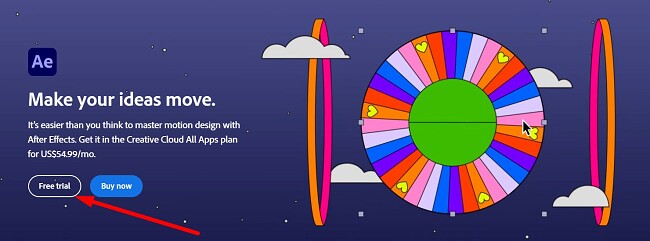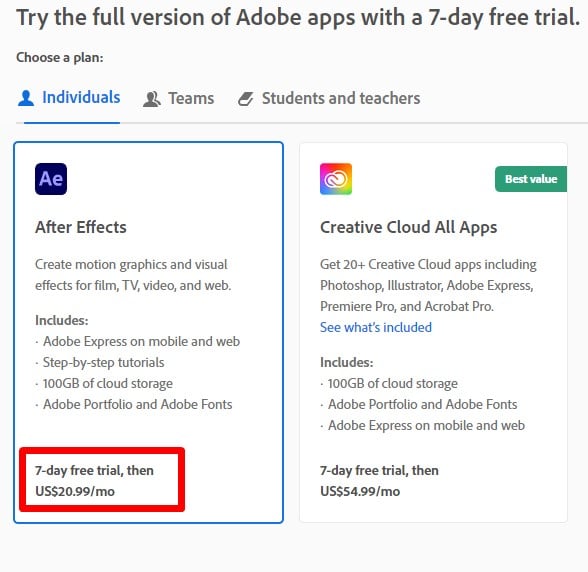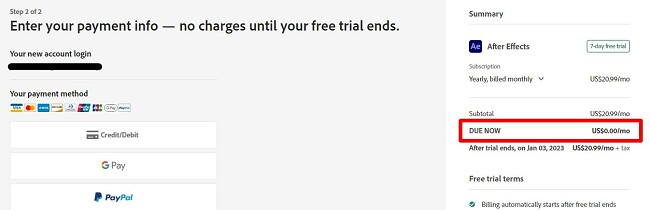Adobe After Effects Gratis nedladdning - 2024 Senaste versionen
Adobe After Effects sätter industristandarden vad gäller att skapa rörlig grafik och visuella effekter (VFX). Det är toppvalet för proffs, studenter och hobbygrafiker för att lägga till olika saker i videor, annonser och spel. Dess förmågor inkluderar keyframe-animering, 3D-animering och att skapa visuella effekter, såsom rotoskopi, komposition och rörelsespårning.
After Effects integrerar sömlöst med andra Adobe Creative Cloud-appar, vilket gör det enkelt att importera elementen som behövs för att skapa dina visuella effekter och sedan exportera dem direkt till Premiere Pro för att integrera dem i din video.
Adobe After Effects är ett prenumerationsbaserat premiumverktyg, men om du följer instruktionerna nedan så visar jag dig hur du laddar ner det gratis i sju dagar.
Ladda ner Adobe After Effects gratis!
Hur man laddar ner och installerar Adobe After Effects på sin PC gratis
- Gå direkt till den officiella nedladdningssidan för Adobe After Effects.
- Klicka på ”Gratis testversion”-knappen.
![Adobe After Effects gratis provversion]()
- Adobe kommer att erbjuda två paketalternativ:
- Ladda ner Adobe After Effects och du får också Adobe Express, Adobe Fonts, Adobe Portfolio och 100 GB molnlagring.
- Ladda ner det kompletta Creative Cloud-paketet, som inkluderar Photoshop, Illustrator, Premiere Pro och mer. Båda alternativen inkluderar en 7-dagars gratis testversion. Välj paketet du vill ha och tryck på fortsätt-knappen.
![After Effects gratis 7 dagars provperiod]()
- Ange en giltig e-postadress i fältet för att registrera ditt konto.
- Även om du inte kommer att debiteras förrän efter 7-dagars gratis testperiod, måste du ange ett betalningsalternativ för att aktivera den gratis testperioden. Välj ett kreditkort, Google Pay eller Paypal och ange den nödvändiga informationen. När du är klar, tryck på ”Godkänn och prenumerera”-knappen.
![Gratis testversion av adobe efter effekt]()
- Om det redan finns ett Adobe-konto registrerat på din e-postadress kan du ange lösenordet nu. Annars fyll i de obligatoriska fälten för att registrera ditt nya Adobe-konto och klicka sedan på fortsätt-knappen.
- När din betalningsmetod har bekräftats kommer Creative Cloud-appen automatiskt att laddas ner till din dator.
- När installationen är klar kommer Creative Cloud automatiskt att börja ladda ner och installera After Effects på din dator.
Ladda ner Adobe After Effects gratis!
Översikt av Adobe After Effects
Adobe After Effects är ett program man bara måste ha om man intresserar sig för videoredigering. After Effects hjälper en att göra sin vision till verklighet, vare sig man är hobbyist, amatör eller professionell filmskapare.
Mjukvaran är full med verktyg och mallar av professionell kvalitet som kan hjälpa en att släppa lös ens kreativa geni.
En av de mest imponerande funktionerna är den integrerade AI:n, som kan hjälpa en att korrigera många vanliga fel utan att behöva göra alltför mycket själv.
After Effects må ha många verktyg som gör det enkelt att använda, men det finns även gott om avancerade verktyg och funktioner som kan kräva tid att bemästra. För detta har Adobe en utmärkt guide som är tillgänglig för alla som vill lära sig hur man använder verktygen på bästa sätt.
Några av de vanligaste användningarna för After Effects är att skapa cinematiska filmtitlar, videointron och snygga övergångar. Det är kompatibelt med insticksprogram från tredje part, vilket utökar funktionerna man kan använda sig av.

Arbetsutrymmet är ett intuitivt 3D-utrymme som gör det enkelt att ansluta andra Adobe-produkter, som Photoshop, Premiere Pro, Illustrator och fler.
Funktioner hos Adobe After Effects
Precis som namnet på mjukvaran antyder är After Effects ett program som specialiserar sig på att lägga till effekter under postproduktionen för att få till de slutliga detaljerna i videoproduktionen. Det är ett kraftfullt verktyg som låter dig skapa komplexa och dynamiska animationer på ett betydligt enklare sätt. Det kan användas för att skapa:
- En animation som följer rörelserna hos ett lager
- Loop-animationer
- Slumpmässiga animationer
- Animationer som drivs av data
- Animationer som svarar på användarinmatning
Här kommer ett urval av de bästa funktionerna du inte får missa:
Jobba med kompositioner
Det viktigaste att förstå med After Effects är vad de kallar för kompositioner. Dessa är ramverken för dina videoprojekt. En standardkomposition inkluderar flera lager bestående av komponenterna som skapar ditt slutliga projekt. Det kan vara flera videoklipp, ljud och ljudeffekter, visuella effekter, text, bilder och annat du kan inkludera i dina produktioner.

När du har lagt till lagren kan du justera längden hos varje lager, vart det ligger på tidslinjen och arrangera dem så att lagren visas i rätt ordning.
Använd keyframe-animering för att skapa rörlig grafik
Keyframe-animering är en teknik som används i animering och rörlig grafik för att skapa rörelse med hjälp av punkter i tiden som bestämmer position, rotation, skala eller andra egenskaper hos ett lager.
För att skapa en keyframe-animering i After Effects ställer du först in en keyframe för den egenskap du vill animera. Det bestämmer startvärdet för egenskapen. Du flyttar sedan markören för nuvarande tid (CTI) till en annan punkt i tiden och ändrar värdet hos egenskapen. After Effects skapar då automatiskt en ny keyframe vid tidpunkten ifråga.
När du spelar upp animationen kommer After Effects att interpolera värdena mellan dina keyframes för att skapa en jämn animation. Typen av interpolering som används beror på egenskapen som animeras. Linjär interpolering skapar till exempel en rät linje mellan dina keyframes, medan jämnt in/jämnt ut-interpolering skapar en jämn kurva.
Denna allsidiga teknik kan användas för att skapa en rad olika animationer. Den ger dig fullständig kontroll över rörelse hos dina lager, så du kan skapa komplexa och nyanserade animationer som kan vara svåra att åstadkomma med andra metoder. Det är helt anpassningsbart, vilket enkelt låter dig ändra timing och varaktighet hos dina animationer, och du kan lägga till eller ta bort keyframes när du vill. Keyframe-animering är en relativt enkel teknik att lära sig, och till och med nybörjare kan skapa enkla keyframe-animationer med bara några klick.
Innehållsmedveten fyllning
Efter att ha sett vilken framgång funktionen Innehållsmedveten fyllning hade i Photoshop valde Adobe att lägga till den i After Effects. Den låter en sömlöst ta bort oönskade objekt från bakgrunden och fylla utrymmet utan förvrängning. Det finns vissa begränsningar för vad man kan ta bort, speciellt om bakgrunden konstant ändras. För bästa resultat kan man använda Innehållsmedveten fyllning med objekt på enkla eller texturerade bakgrunder.
Om du har ett Photoshop– eller Creative Cloud-konto kan du använda det för att förbättra kvaliteten hos ditt innehåll. Skapa en referensbildruta och ladda upp den till Photoshop. Sedan kan du använda Photoshop-verktygen för att ändra bakgrunden och få något som är enklare att jobba med. Därefter laddar du upp din redigerade version till After Effect igen, så använder det den uppdaterade bildrutan för att förbättra sina egna AI-uträkningar och förbättra kvaliteten hos ditt videoklipp.
Nästa generations roto- pensel automatiserar rotoskopi
Nästa generations roto- pensel (Next-Gen Roto Brush) är ett stort framsteg inom fältet rotoskopi. Den drivs av Adobe Sensei – Adobes ramverk för AI och maskininlärning – och är ett kraftfullt verktyg som erbjuder flera fördelar jämfört med traditionella metoder för rotoskopi.
Först och främst introducerar det automatiska spårningsförmågor, vilket låter det spåra objekt i material, även om de rör sig eller byter form. Det kan spara massor av tid jämfört med manuell rotoskopi bildruta för bildruta, vilket krävs med de traditionella metoderna. Vidare är nästa generations roto- pensel väldigt exakt. Genom att lära och anpassa sig till de specifika egenskaperna hos objektet som genomgår rotoskopi, producerar den mer exakta resultat än traditionella metoder. Den gör det dessutom mindre ansträngande för användare genom att automatisera många uppgifter som annars måste göras manuellt.
Viktiga funktioner i nästa generations roto-pensel inkluderar förmågan att göra penseldrag på både förgrund och bakgrund i videon, och verktyget genererar automatiskt en matte baserad på dessa drag. Det finns även ett verktyg för förfinad matte, med vilket man kan finjustera och ta bort oönskade områden eller bara göra den mer exakt. En uppsättning med verktyg för att städa upp matten, som spillminimerare, kantrengörare och hålfyllare, låter en avslutningsvis ta bort oönskade artefakter från ens matte.
Skapa fantastiska visuella effekter under postproduktionen
Gör du en film om en snöstorm mitt i sommaren? Du kanske behöver konstant regn i en scen? Du behöver inte vänta på att årstiderna ska skifta eller att vädret ska samarbeta med din produktion. After Effects har verktygen och insticksprogrammen du behöver för att lägga till realistiska vädereffekter i dina videor.
Med snö som ett exempel finns det flera sätt att lägga till fallande snö i sitt projekt:
- Hitta ett stock-videoklipp av snö som du gillar och lägg till det som ett lager över din andra video.
- Skapa en snöstorm genom att använda partikelsystemet.
- Filma en video av fallande snö och lägg till den i din video under postproduktionen.
Du kan även använda VFX/Visuella effekter för att skapa 3D-animationer, ändra bakgrundsinställningarna för din video och lägga till specialeffekter.
AI-objektmarkering använder maskininlärning för att välja flera objekt
AI-objektmarkeraren (AI Object Selection Tool) är ett kraftfullt nytt verktyg som använder maskininlärning för att automatiskt identifiera och markera objekt i materialet. Det kan spara dig massor med tid, speciellt i videor med flera objekt.
Här kommer några av fördelarna med att använda AI-objektmarkeraren:
- Spara tid: AI-objektmarkeraren kan snabbt och enkelt välja objekt i videon, även om de är komplexa eller dolda.
- Mycket exakt: Det kan göra väldigt exakta markeringar, även runt objektens kanter.
- Mångsidighet: Verktyget kan användas för att välja en rad olika objekt, inklusive personer, djur, fordon och orörliga objekt.
För att använda AI-markeringsverktyget är det bara att klicka på dess ikon i verktygsfältet. Klicka och dra sedan över objektet du vill markera. AI-objektmarkeraren markerar automatiskt objektet, och du kan sedan använda verktygen för markeringsförfining för att finjustera markeringen.
Förbättrade 3D-verktyg
Den senaste versionen av After Effects har förbättrade 3D-förmågor. De avancerade verktygsuppgraderingarna riktar in sig på att hjälpa producenter och redigerare att designa och sätta samman 3D-effekter snabbare och mer naturligt, utan att förlita sig på insticksprogram. Insticksprogram är visserligen hjälpsamma, men nu kan man sköta alla 3D-justeringar i samma arbetsutrymme, utan att behöva hoppa fram och tillbaka mellan olika appar för att skapa en enda 3D-scen.

3D-designutrymmet har följande funktioner:
- 3D-omvandlingsgizmo: Den förbättrade gizmon ger en möjlighet att skala, positionera och rotera 3D-lager.
- Uppdaterade kameraverktyg för att navigera i 3D: Förflytta dig i scenen och se den från varje vinkel. Du kan se var objekt bör vara, huruvida du kan flytta dem och, om nödvändigt, använda gizmoverktyget för att justera mellanrum, storlek och plats.
- 3D-förhandsgranskning i realtid: Få realtidsrenderingar av ditt projekt med snabba Real-Time Engine (RGE), som ger konstanta förhandsgranskningar utan lagg.
- 3D-grundplan: Håll dig orienterad och förstå mellanrummen i dina videor när du använder 3D-grundplanet när du förhandsgranskar ditt arbete. Det ger dig värdefulla visuella signaler för att säkerställa att belysning, kamerapositioner och 3D-lager är synkade med din 3D-design.
Skapa mallar för rörlig grafik
Om du skapar videor som en del av ett team eller vill att en samling videor har liknande design, kan mallar för rörlig grafik spara massor av tid. För att skapa en egen mall för rörlig grafik öppnar du panelen Essential Graphics (Window > Workspace > Essential Graphics), så öppnas ett nytt arbetsutrymme.

Det finns fyra huvudsakliga sätt att använda panelen essential graphics (grundläggande grafik):
- Control Surface (kontrollyta): Du kan ändra parametrarna för din tidslinje och lägga till genvägar för att göra det enklare att ändra elementen.
- Master Properties (styrande egenskaper): Lägg till styrande kontroller som låter dig lägga till lager eller modifikationer som finns i andra kompositioner.
- Export to Premiere Pro (exportera till Premiere Pro): När mallen är klar kan du spara den som en .mogrt-fil och ladda upp den till Adobe Premiere Pro. Mallen kommer att innehålla alla originalbilder, videor och effekter, vilket gör dem enkla att redigera.
- Grouping (gruppering): Du kan sammanfoga egenskaper för typsnitt, gruppkontroller och lägga till nya kontrollera för att inkludera data från CSV- och TSV-dokument.
Spåra rörelser hos ansiktsdrag
Funktionen för ansiktsspårning (Face Tracker) är ett kraftfullt verktyg som låter dig spåra ansiktsrörelserna i videor. Det kan användas till att skapa en rad olika effekter, såsom:
- Lägga till ansiktsanimationer till karaktärer
- Spåra ansiktsuttryck för dataanalys
- Skapa realistiska ansiktsmasker
- Ta bort oönskade objekt från video
Den fungerar genom att analysera videon och identifiera huvudsakliga ansiktsdrag, som ögon, näsa och mun. När ansiktsdragen har identifierats kan ansiktsspåraren följa deras rörelser i videon. Denna spårningsdata kan sedan användas till att skapa en rad olika effekter. Du kan till exempel använda verktyget till att lägga till ansiktsanimationer för en karaktär. Genom att spåra rörelserna hos karaktärens ansiktsdrag kan du skapa realistisk läppsynkning, ögonrörelser och ansiktsuttryck.
Du kan även användas ansiktsspåraren till att följa ansiktsuttryck för dataanalys. Genom att följa rörelserna hos ansiktsdragen kan du samla data om personens känslor eller reaktioner. Denna data kan sedan användas till en rad olika syften, såsom marknadsefterforskningar eller psykologiska studier.
En annan fördel med ansiktsspåraren är att kunna skapa realistiska ansiktsmasker. Genom att följa rörelserna hos ansiktsdragen kan du skapa en mask som följer ansiktets konturer. Det kan nyttjas till att ta bort oönskade objekt från video, såsom fläckar eller rynkor.
Animera text
Att lägga till rätt textstil kan vara vad som får din video att bära eller brista, speciellt om du använder den för marknadsföring eller att göra en presentation. Med After Effects kan du välja från en rad olika typsnitt från Adobe Fonts-databasen eller importera egna typsnitt. För att se de olika alternativen för typsnitt, klicka på textlagret i din videos tidslinje och öppna rullgardinsmenyn som visar alla olika tecken. Du kan sedan välja typsnitt för att få en omedelbar förhandsgranskning av den i din video.
För att öppna textalternativet klickar du på >> i det övre högra hörnet av arbetsutrymmet för att öppna de olika alternativen för sidopaneler. Välj därefter alternativet Text för att öppna en ny panel med alla verktyg du behöver för att skriva din text och välja typsnitt, färg, storlek och mer.

Du kan sedan tillskriva speciella parametrar för textlagren och välja mellan en rad olika animationer. Textlagren har egna speciella parametrar utöver de standardegenskaperna för omvandling som varje lager har.
Textskriptning använder JavaScript för att kontrollera textlager
Textskriptning ger dig möjligheten att använda JavaScript för att kontrollera textlager, och på så sätt skapa en rad olika effekter och animationer, inklusive:
- Dynamiska textlayouter
- Datadrivna textanimationer
- Interaktiva textelement
Textskriptning ger dig fullständig kontroll över hur textlager ser ut och beter sig. Till skillnad från traditionella metoder så låter det dig skapa effekter som annars hade varit svåra eller omöjliga att skapa.
Anpassningsbara exportalternativ
Adobe After Effects erbjuder en rad olika exportalternativ för både video- och bildformat. Några av de vanligaste exportalternativen inkluderar:
Videoformat:
| MP4 (H.264 eller HEVC) | MOV (QuickTime) | AVI (DV eller okomprimerad) | WMV |
| MPEG-2 | ProRes | DNxHD |
Bildformat:
| JPEG | PNG | TIFF |
| PSD | GIF | BMP |
Utöver dessa standardformat erbjuder After Effects även ett antal specialiserade exportalternativ, för användning med specifika arbetsflöden. Det kan till exempel exportera direkt till Adobe Premiere Pro, Cinema 4D och andra applikationer. När du exporterar från After Effects får du justera ett antal olika inställningar som kontrollerar kvalitén och storleken hos den exporterade filen. Dessa inställningar inkluderar:
- Codec: En codec avgör hur video- eller bilddatan komprimeras.
- Bilduppdatering: Bilduppdateringen avgör antalet bildrutor per sekund i den exporterade filen.
- Upplösning: Upplösningen avgör bredden och höjden på den exporterade filen.
- Bitrate: Bitrate avgör mängden data som används för att koda video- eller bilddatan.
- Kvalité: Kvalitetsinställningen avgör komprimeringsnivån som används.
After Effects gränssnitt
Ett huvudsakligt fokus i senaste After Effects var att förbättra användargränssnittet. After Effects kan vara lite skrämmande när man öppnar det för första gången, och det kan ta tid att lära sig programmet. Lyckligtvis inkluderar Adobe flera steg för steg-guider som förklarar hur man använder alla funktioner och verktyg, oavsett vilken bakgrund man har. Apparnas gränssnitt har dessutom översatts till svenska.

Arbetsstationen är uppdelad i tre paneler: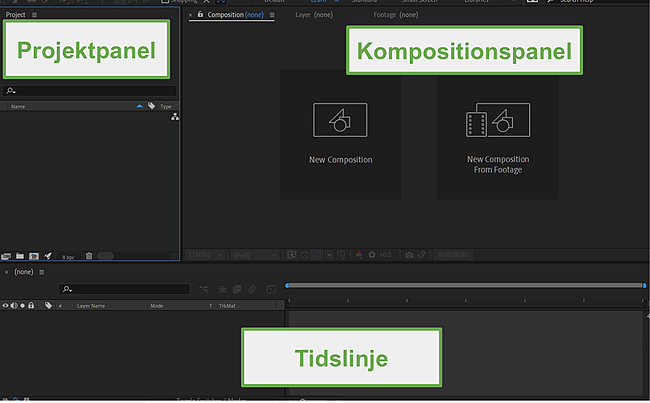
- Projektpanel: Det är här du ser alla olika filer som du laddat upp för användning i projektet.
- Kompositionspanel: Du kan få en förhandsgranskning av ditt projekt live medan du jobbar på det.
- Tidslinje: Det är här du arrangerar lagrens ordning och längd, såväl som ordningen för klipp, lägger till media och faktiskt skapar ditt projekt.
En av de största förbättringarna som Adobe lagt till i After Effects är hur man kan kontrollera parametrarna i rullgardinsmenyerna. Det kanske inte låter som en stor grej, men det gör det betydligt enklare att jobba med After Effects. Det är speciellt användbart när man skapar en mall. Tidigare var man tvungen att använda reglage för att skifta mellan de olika inställningarna, men du kan man anpassa en rullgardinsmeny eller till och med döpa om det, vilket hjälper en att arbeta mer effektivt.
Verktygen är grupperade, vilket gör dem behändiga att använda när man försöker bli klar med en specifik del av redigeringen. Man kan klicka på ikonen >> i det övre högra hörnet i arbetsstationen för att se alla olika paneler, såsom Text, Animation, Måla, Rörelsespårning, Effekter och mer.

I skärmens överkant finns alternativet att ändra kompositionsskärmen till att visa hur din video kommer att se ut med olika skärmstorlekar, såsom mobiltelefoner och surfplattor.
På den högra sidan av skärmen hittar du alla olika verktyg. De vanligaste alternativen är låsta i sidofältet, även om det går att anpassa arbetsstationen baserat på dina preferenser.

Kompatibilitet
Adobe After Effects finns som appar för Windows, macOS och vissa VR-enheter. Även om det inte finns någon After Effects-mobilapp har Adobe två mobilappar som kan redigera videor och lägga till några specialeffekter.
Adobe Express har en fin samling verktyg för att redigera videor och inkludera videoeffekter som att spela baklänges och ändra hastighet.
Premiere Rush ger dig den kreativa förmågan att skapa och lägga till videotransitioner, anpassa titlar, justera färgbalans och lägga till ljud. Det finns också en social delningsalternativ för att exportera och publicera din video direkt från plattformen.
Båda apparna ingår i Creative Cloud, så du kan ladda upp dina projekt till molnet och öppna dem i After Effects för att lägga till mer avancerade effekter.
Systemkrav för PC, macOS och VR
Här är de minimikrav som krävs för att köra After Effects. Förutom specifikationerna nedan behöver du en stabil internetanslutning.
PC
| Processor | Intel eller AMD Quad-Core Processor |
| OS | 64-bit Windows 10 eller senare |
| RAM | 16 GB |
| GPU | 2 GB VRAM för GPU |
| Hårddisk | 15 GB utrymme plus ytterligare utrymme som krävs för installation |
| Monitorsupplösning | 1920 x 1080 |
macOS
| Processor | Intel, Native Apple Silicon, eller Rosetta2 med Quad-Core |
| OS | Big Sur (11.0) eller senare |
| RAM | 16 GB |
| GPU | 2 GB av GPU VRAM |
| Hårddisk | 15 GB ledigt utrymme plus ytterligare utrymme som krävs för installationen |
| Monitorsupplösning | 1440 x 900 |
VR
After Effects är kompatibel med Oculus Rift, HTC Vive och Windows Mixed Reality, med Windows 10 och en Intel i5-4590-processor. De andra tekniska kraven varierar för varje enhet.
Hur man avinstallerar Adobe After Effects
Om ditt gratistest är över och du inte vill fortsätta använda After Effects kan du ta bort det från din dator med följande enkla steg:
- Skriv Lägg till eller ta bort program i Windows sökfält och tryck på Enter.
![Adobe After Effect uninstall]()
- Hitta Adobe After Effects i listan över installerade program och tryck på knappen Avinstallera.
![Adobe After Effect remove program]()
- Avinstallationsguiden kommer att öppnas. Bekräfta att du vill ta bort mjukvaran så tas den bort från din dator helt och hållet.
Alternativt kan du bara gå till Adobe Creative Cloud Desktop, välja After Effects och klicka på de tre horisontella prickarna i det övre högra hörnet och sedan på Avinstallera.
Det tar bort programmet från din PC.

Andra redigeringsprogram från Adobe
Adobe har en diger portfölj av redigeringsprogram som integrerar sömlöst med varandra, vilket låter en förbättra kvaliteten hos ens arbete ytterligare, tack vare fler verktyg och effekter. Med sitt Adobe-konto kan man även samarbeta med andra och integrera med 300 olika program och hårdvarupartners.
- Adobe Premiere Pro: Adobe Premiere Pro är speciellt framtaget för att göra redigering av inlägg på sociala medier roligt. Man kan ta sitt innehållsskapande till nya höjder med denna roliga app från Adobe. Likt After Effects kommer Premiere Pro med massor av suveräna funktioner.
- Adobe Photoshop: Photoshop är den ständigt lika populära appen för alla typer av fotoredigering, grafisk design och komposition till digitala plattformar. Man kan använda den inbyggda AI-tekniken för att göra snabba redigeringar och göra ens idéer till verklighet.
- Adobe Illustrator: Redigeringsmjukvaran för vektorbilder som blivit industristandard. Adobe Illustrator har en fullständig uppsättning professionella verktyg och utmärkta funktioner. Dessa funktioner inkluderar pixelperfekt design, ett verktyg för CSS-extraktion och färgsynkronisering.
Vanliga frågor
Är Adobe After Effects gratis?
Det finns inget 100 % gratis alternativ, men om du skapar ett konto och fyller i dina betalningsuppgifter låter Adobe dig ladda ner en gratis testversion med fullständig funktionalitet i sju dagar. Det är perfekt om man har ett brådskande behov av video- eller fotoredigering.
Hur man renderar i After Effects?
Rendering är processen där man skapar en slutlig utmaning av en komposition. Detta är det sista Stegen i After Effects arbetsflöde och är nödvändigt för att skapa en fil som kan visas eller delas med andra. För att rendera kompositionen klickar du på fliken Komposition (Composition) och väljer Lägg till i renderingskö (Add to Render Queue). En panel öppnas då och låter dig välja kompositionen du vill rendera, varpå du klickar på Utmatningsmodul (Output Module) och väljer önskat utmatningsformat. Klicka på knappen Rendera (Render) för att slutföra processen.
Hur kapar jag ett lager i After Effects?
Att kapa är processen där man delar upp ett lager i två eller fler segment. Detta kan användas för att ta bort oönskade delar eller skapa flera klipp från ett enda lager. Det finns två sätt att utföra denna kapning. Ett alternativ är att välja Rakbladsverktyget (C) och välja platsen där du vill göra kapningen. Det andra alternativet är att högerklicka på lagret i Tidslinjepanelen och välja Dela lager (Split Layer).
Hur exporterar jag ett After Effects-projekt till mp4?
Det finns många olika exportalternativ i Adobe After Effects. Om du vill att dina effekter ska sparas som en mp4, klickar du på Fil > Exportera Lägg till i renderingskö (File > Export > Add to Render Queue). I panelen för renderingskön väljer du kompositionen du vill exportera och sedan på knappen Utmatningsmodul (Output Module), där du väljer mp4. Avslutningsvis klickar du på renderingsknappen, så sparas filen som en mp4-fil.
Hur lägger jag till en keyframe i After Effects?
Keyframes är ett av de grundläggande inslagen i att skapa en animation. För att komma igång flyttar du markören för nuvarande tid (CTI) till önskad plats i tiden och klickar på stoppursikonen bredvid egenskapen du vill animera. Sedan ändrar du värdet för egenskapen, så skapas en keyframe vid den nuvarande tidpunkten.
Hur animerar jag text i After Effects?
Att animera text är ett bra sätt att skapa iögonfallande innehåll eller ge ditt projekt det utseende och den stil du vill ha. Det finns några parametrar du kan tilldela textlager, varpå du väljer från en lista av animationsstilar. Ett annat alternativ är att använda funktionen för textskriptning för att få önskat utmatning.
Slutsats
Adobe After Effects är det främsta programmet för att skapa rörlig grafik och visuella effekter (VFX). Det kombinerar AI, maskininlärning och manuella designverktyg för att se till att dina projekt ger önskade resultat. Detta inkluderar ett uttrycksspråk baserat på JavaScript, textskriptning, AI-markeringsverktyg, nästa generations roto-pensel, innehållsmedveten utfyllnad, ansiktsigenkänning, avancerad textanimering och mer.
Du kan testa Adobe After Effects gratis i sju dagar och få tillgång till alla dess kraftfulla funktioner. Det bör ge dig tillräckligt med tid för att få en heltäckande uppfattning av funktionerna och börja skapa såväl som exportera dina visuella effekter och rörliga grafik.
Ladda ner Adobe After Effects nu!